Hur man återställer chatt från GBWhatsapp till WhatsApp?

Du kan återställa GBWhatsapp till WhatsApp när du vill. Här kommer vi att förklara varje steg att följa så att du kommer att kunna exportera dina chattar från GBWhatsapp till WhatsApp. Men först bör du förstå vad som är bäst, GBWhatsapp eller WhatsApp? Nu kör vi:
Skillnaden mellan WhatsApp och GBWhatsapp

Tillgänglighet: Både WhatsApp och GBWhatsapp fungerar på Android- och iOS-enheter. WhatsApp är dock tillgänglig för nedladdning på Google Play Store och Apple App Store. Men GBWhatsapp kan laddas ner genom att köra en APK-fil. Därför är WhatsApp lättare att använda än GBWhatsapp.
begränsningar: GBWhatsapp är mer avancerad eftersom den erbjuder mycket funktionalitet men färre begränsningar för användarna. GBWhatsapp låter dig dela fler foton och videor eftersom den har ändrat och utökat 90 bilder. Användaren kan skicka större videofiler eftersom den stöder 30 MB-filen. WhatsApp stöder dock inte mer än 30 bilder att skicka åt gången.
GBWhatsapp gör det möjligt för användare att köra flera konton på samma enhet. Därför är det lätt att växla mellan privat- eller företagskonton när det behövs. WhatsApp stöder inte en sådan funktion
Säkerhet: WhatsApp har en stark integration av säkerhet. Därför ser det till att tillhandahålla en säker plattform där användare kan kommunicera även konfidentiell och viktig information.
GBWhatsApp är dock baserad på WhatsApps design; därför är det också säkrat som WhatsApp, men ytterligare funktioner ger mindre skydd. Därför rekommenderas inte GBWhatsapp att använda appen för officiell kommunikation.
Hur kan jag återställa GB WhatsApp till WhatsApp?
Om du har använt GBWhatsApp, men nu är det inte mer interaktivt för dig och vill gå tillbaka till den ursprungliga versionen av WhatsApp med alla dina chattar och deras information, är det ganska lätt att återställa.
Steg 1: Först av allt, gör en säkerhetskopiering av dina chattar i GBWhatsApp. Gå därför till fliken Chattar, tryck på ikonen med de tre horisontella linjerna i det övre högra hörnet och gå till Inställningar.

Steg 2: Sök efter chattsektionen på skärmen för att komma åt menyn.
Steg 3: Sök efter alternativet för Chat backup i nästa fönster och tryck på knappen.
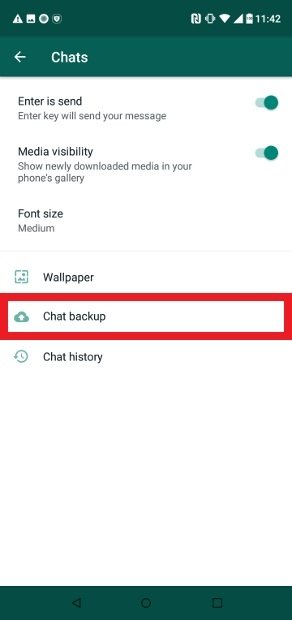
Steg 4: Tryck på den gröna Back Up-knappen för att återställa telefonens interna lagring.
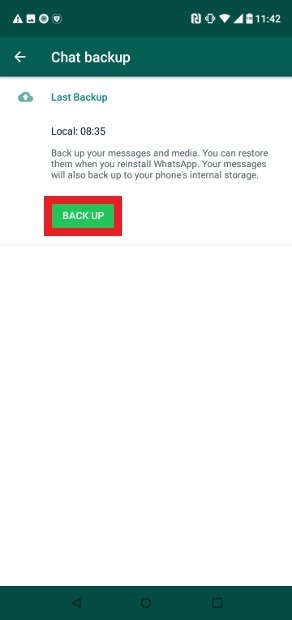
Steg 5: Du behöver en filutforskare för att byta namn på GBWhatsapp-mappen till WhatsApp på din telefons interna lagring. För detta ändamål kommer vi att använda de mest populära alternativen i ES File Explorer.
Steg 6: Ladda ner och installera ES File Explorer från Play Store och öppna den på din telefon.
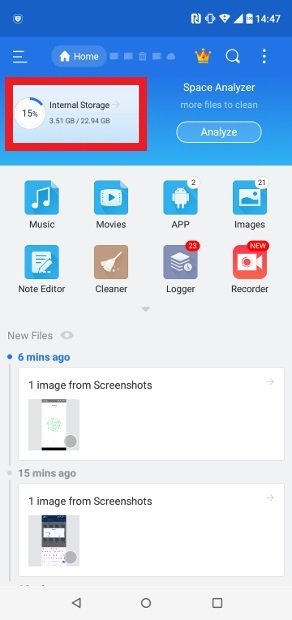
Steg 7: Leta reda på GBWhatsapp-mappen i alla befintliga mappar och byt namn på dem.
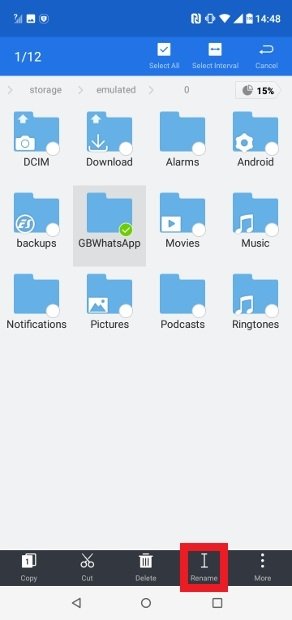
Steg 8: För detta ändamål, håll den intryckt i några sekunder när du hittar mappen. Det kommer att rulla ner alternativmenyn där du måste välja Byt namn.
Steg 9: Ändra namnet på mappen, som nu heter WhatsApp.
Steg 10: Byt namn på alla mappar inuti som också innehåller GBWhatsapp i deras namn. Du måste ta bort det ‘GB’-prefixet från alla undermappar eftersom det är obligatoriskt.
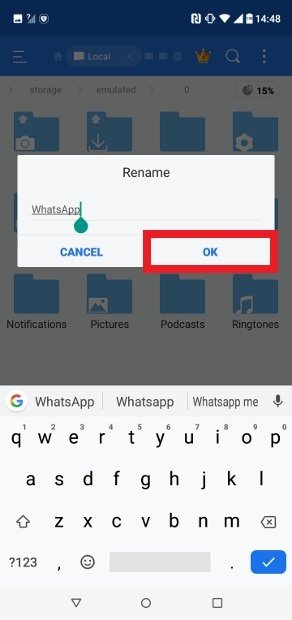
Steg 11: Ladda ner och installera nu den ursprungliga WhatsApp-versionen.
Steg 12: Utför den vanliga verifieringsprocessen för telefonnummer när du öppnar appen.
Steg 13: Om du har följt varje steg korrekt kommer ett nytt fönster att dyka upp för att vara medveten om förekomsten av en säkerhetskopia.
Steg 14: Vi har precis bytt namn på GBWhatsapp-säkerhetskopian. Tryck nu på Återställ så börjar du chatta med den officiella klienten, men den kommer att behålla alla konversationer du startade i MOD.
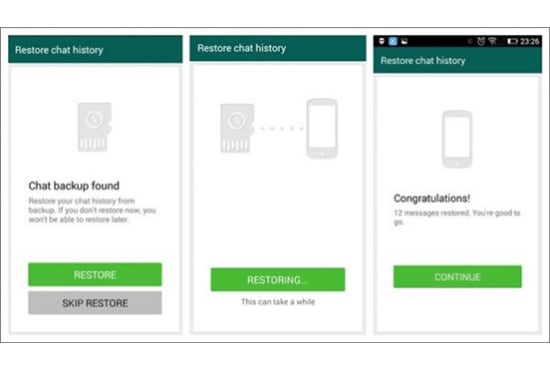
Hur överför man data från GBWhatsapp till WhatsApp?
WhatsApp backup Transfer har gjorts så enkelt som möjligt att använda DrFoneTool. Alla kan dra nytta av att använda den utan några tekniska kunskaper. Här kommer vi att diskutera hela processen i bara fyra enkla steg:
Steg 1: Konfigurera DrFoneTool WhatsApp Transfer
Först av allt, ladda ner programvaran ‘WhatsApp Transfer’ för din Mac- eller Windows-dator. Följ instruktionerna på skärmen när du installerar den.
När installationen är klar, öppna programvaran, den visar dig huvudmenyn.

Steg 2: Överför dina GBWhatsApp-meddelanden
Klicka på alternativet ‘WhatsApp Transfer’, följt av Överför WhatsApp-meddelanden på hemsidan.

GBWhatsApp stöds endast på Android-enheter; Därför är överföring från Android till Android möjlig genom att ansluta båda, men du kan överföra från vilken enhet som helst till iOS om du vill. Använd de officiella USB-kablarna.
Tänk på att din nuvarande enhet är först och din nya enhet är tvåa. Därför kommer den aktuella telefonen att dyka upp till vänster på skärmen. Om det inte händer, använd sedan flip-alternativet i mitten.

Steg 3: Gör GBWhatsapp-överföringen
Klicka på knappen Överför längst ned till höger på skärmen, så kommer processen att utföras automatiskt. Anslut dessutom båda enheterna kontinuerligt under hela processen.

Steg 4: Slutför GBWhatsapp Transfer
- Koppla bort båda enheterna efter att överföringen är klar. Öppna nu din WhatsApp eller GBWhatsApp på din nya enhet och slutför processen för inställningsalternativen.
- Logga in på ditt konto med ditt telefonnummer och ange ett kodat meddelande.
- Klicka nu på knappen Återställ när du uppmanas.

- WhatsApp/GBWhatsApp kommer att skanna och verifiera de överförda filerna för att ge dig fullständig tillgång till alla konversationer och mediefiler på din enhet!
Andra sätt att överföra GBWhatsApp-meddelanden till en ny enhet:
DrFoneTool WhatsApp Transfer är dock enkel och mest effektiv, såväl som den snabbaste lösningen. Ändå, om det inte kan hjälpa och du fortfarande vill överföra dina data, är nedan några sätt att överföra GBWhatsApp-meddelanden till en ny enhet:
Förbereder dina filer:
Förtydliga antingen överföringen görs mellan den officiella WhatsApp-appen till en annan officiell WhatsApp-app eller GBWhatsApp-utgåvor. Om överföringen sker mellan de vanliga versionerna av appen kan du följa nästa steg.
Överför dina filer:
- Sätt i ett SD-kort i enheten du använder.
- Navigera tillbaka filhanteraren till din WhatsApp/GBWhatsApp-mapp
- Överför hela mappen till SD-kortet.
- Vänta tills denna process är klar.
- Sätt nu SD-kortet i din nya enhet genom att ta bort det från den tidigare.
- Kopiera och klistra in filer i din nya telefons interna minne och ta bort SD-kortet.
Återställ GBWhatsapp Chats till en ny enhet:
- Installera GBWhatsapp på en ny enhet och logga in på ditt konto genom att följa processen för att säkerhetskopiera lagrad data.
- Klicka på knappen Återställ nu och titta på alla dina WhatsApp/GBWhatsapp-meddelanden kommer att återställas till ditt konto och du kommer att ha full tillgång till alla dina konversationer.
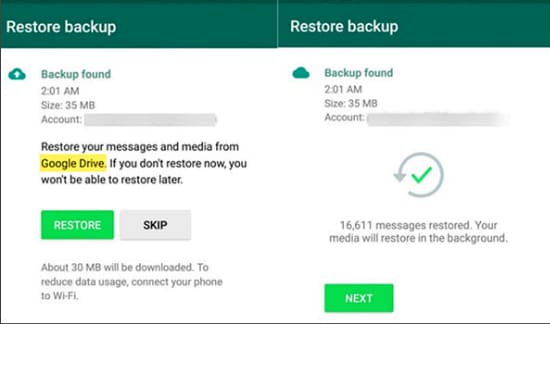
Dessa var stegen för att återställa data från GBWhatsapp till WhatsApp.
Senaste artiklarna